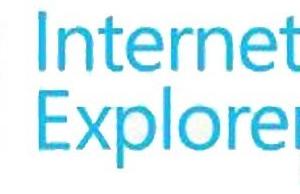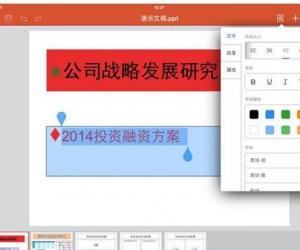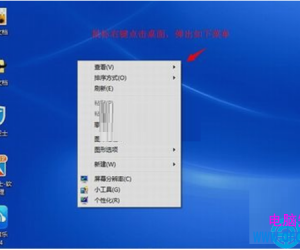iCloudDrive云服务打开怎么用方法 苹果手机iclouddrive使用详细教程
发布时间:2018-04-19 09:24:12作者:知识屋
我们在使用电脑的时候,总是会遇到很多的电脑难题,这都是正常的。当我们在遇到了iCloudDrive云服务打开怎么用的时候,那么我们应该怎么办呢?今天就一起来跟随知识屋的小编看看怎么解决的吧。
iCloudDrive云服务打开怎么用方法:
1、首先第一步我们需要做的就是进入到手机中,然后将iCloud给打开,接着在这个里面就可以看到iCloud Drive这样的一个选项了。

2、这样我们就可以在手机中将iCloud Drive给打开了。
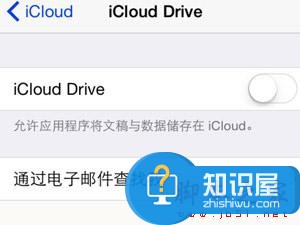
3、这个时候我们在电脑中也要将iCloud中的iCloud Drive功能给打开。
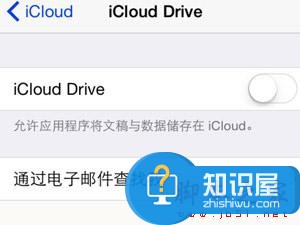
4、现在我们就可以看到在电脑中的iCloud Drive已经打开了文稿数据了。
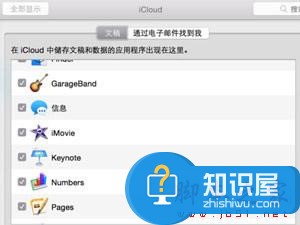
5、现在我们就要将电脑中的Finder页面给打开,接着就可以在左边位置看到iCloud Drive。
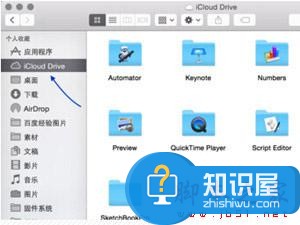
6、iCloud中的文稿数据都集成在iCloud Drive里面,我们就可以直接在电脑上操作了。

7、我们还可以直接在电脑上打开Numbers电子表格,然后直接操作就可以了,这就是全部的操作过程了,是不是很简单呢?
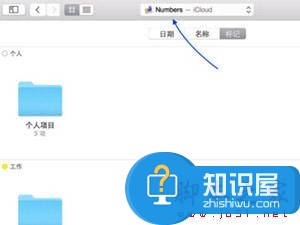
对于我们在遇到了iCloudDrive云服务打开怎么用的时候,那么我们就可以利用到上面给你们介绍的解决方法进行处理,希望能够对你们有所帮助。
知识阅读
软件推荐
更多 >-
1
 一寸照片的尺寸是多少像素?一寸照片规格排版教程
一寸照片的尺寸是多少像素?一寸照片规格排版教程2016-05-30
-
2
新浪秒拍视频怎么下载?秒拍视频下载的方法教程
-
3
监控怎么安装?网络监控摄像头安装图文教程
-
4
电脑待机时间怎么设置 电脑没多久就进入待机状态
-
5
农行网银K宝密码忘了怎么办?农行网银K宝密码忘了的解决方法
-
6
手机淘宝怎么修改评价 手机淘宝修改评价方法
-
7
支付宝钱包、微信和手机QQ红包怎么用?为手机充话费、淘宝购物、买电影票
-
8
不认识的字怎么查,教你怎样查不认识的字
-
9
如何用QQ音乐下载歌到内存卡里面
-
10
2015年度哪款浏览器好用? 2015年上半年浏览器评测排行榜!